【卸载VSPD6.9】:图形界面与命令行操作的对比与选择指南
发布时间: 2024-12-04 08:43:28 阅读量: 8 订阅数: 9 

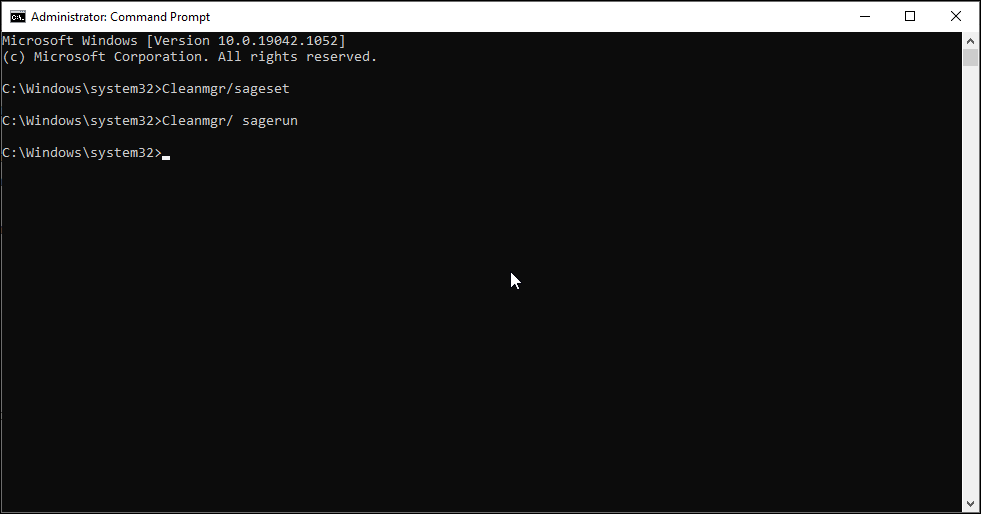
参考资源链接:[彻底删除VSPD6.9(虚拟串口)的方法步骤.pdf](https://wenku.csdn.net/doc/6412b70dbe7fbd1778d48ebd?spm=1055.2635.3001.10343)
# 1. VSPD6.9的概述与卸载需求
## 1.1 VSPD6.9概述
VSPD6.9是一款流行的虚拟串口驱动程序,被广泛应用于需要虚拟串口功能的软件中。它的主要作用是在计算机系统中模拟硬件串口,让软件能够通过这些虚拟串口进行通信。然而,随着技术的发展,有时候我们需要卸载VSPD6.9以适应新的系统环境或者因其他软件升级的需求。
## 1.2 VSPD6.9卸载需求
卸载VSPD6.9的需求可能源于多种原因。例如,当用户希望升级到更新版本的VSPD,或者迁移到其他类型的虚拟串口软件时,就需要先卸载现有的VSPD6.9。另外,如果VSPD6.9导致系统不稳定或存在兼容性问题,也可能需要卸载。
卸载VSPD6.9必须确保所有的相关组件和文件都被彻底清除,避免系统残留导致的潜在问题。同时,为了维护系统的最佳性能,用户在卸载后可能需要对系统进行优化和维护。本文将详细介绍如何通过图形界面和命令行这两种常用方式,高效、彻底地卸载VSPD6.9。
# 2. 图形界面卸载VSPD6.9的流程与技巧
## 2.1 图形界面卸载的准备工作
### 2.1.1 了解VSPD6.9程序特点
在开始图形界面卸载VSPD6.9之前,必须先了解VSPD6.9程序的特点。VSPD6.9(Virtual Serial Ports Driver 6.9)是一款在Windows操作系统上创建虚拟串口的驱动软件,它允许用户在计算机上模拟物理串口,广泛应用于测试软件和硬件设备等场景。该软件的卸载过程相对简单,但若操作不当,可能会导致系统残留文件或注册表项,影响系统性能和安全。
### 2.1.2 检查系统兼容性与依赖项
在卸载VSPD6.9之前,我们需要确认当前操作系统的兼容性。VSPD6.9 支持 Windows Vista 以上版本,包括 Windows 10。此外,由于某些应用程序可能依赖于VSPD6.9创建的虚拟串口,因此在卸载前应先停止使用这些虚拟端口,并确认无应用程序在运行时需要它们。
为了检查系统是否安装了VSPD6.9以及程序版本,可以打开“控制面板” > “程序和功能”,在列表中查找VSPD6.9的条目。如果存在该条目,则可继续卸载流程。
## 2.2 图形界面卸载的具体步骤
### 2.2.1 通过“控制面板”卸载
使用图形用户界面(GUI)进行VSPD6.9的卸载是最常见也是最直观的方法。以下是通过“控制面板”进行卸载的详细步骤:
1. 在Windows搜索框中输入“控制面板”并打开它。
2. 点击“程序”下的“程序和功能”选项。
3. 在程序列表中找到“VSPD6.9”,选中它。
4. 点击“卸载/更改”按钮,然后按照提示操作完成卸载。
卸载过程可能需要重启计算机以确保所有相关文件和注册表项被正确移除。
### 2.2.2 使用第三方卸载工具进行清理
除了使用Windows自带的“控制面板”卸载程序外,还可以使用第三方卸载工具来更彻底地清理VSPD6.9。这些工具可以扫描系统中的残留文件和注册表项,并提供一键清理的功能,提高卸载效率。
使用第三方卸载工具的基本步骤如下:
1. 下载并安装一款可靠的第三方卸载工具。
2. 打开该工具并执行“扫描”功能,以查找VSPD6.9的残留文件。
3. 扫描完成后,查看结果列表,确保不误删其他重要文件。
4. 确认无误后,执行清理操作。
5. 清理完成后重启计算机以确保所有更改生效。
第三方卸载工具的选择非常重要,建议选择信誉好、评价高的软件,避免使用来历不明的工具,以免对系统造成不必要的损害。
## 2.3 图形界面卸载的优化与注意事项
### 2.3.1 优化卸载过程以防止残留
为了优化卸载VSPD6.9的过程并防止文件残留,可以采取以下措施:
- 在卸载前,使用“磁盘清理”工具删除与VSPD6.9相关的临时文件和系统垃圾。
- 卸载完成后,检查卸载过程中是否出现了错误信息,这可能是卸载不彻底的信号。
- 使用注册表清理工具检查注册表中是否有VSPD6.9的残留项,并进行清理。
- 如果在卸载后遇到系统错误或程序不正常,可以尝试使用系统还原功能回退到卸载前的还原点。
### 2.3.2 卸载后修复注册表和清理系统垃圾
卸载VSPD6.9后,修复注册表和清理系统垃圾是重要的后续步骤,能够确保系统运行的顺畅和稳定。注册表的清理可以帮助系统恢复未被卸载程序占用的资源,而系统垃圾的清理则可以释放磁盘空间。以下是一个简单的注册表清理流程:
1. 打开注册表编辑器(regedit)。
2. 按照卸载前记录的注册表路径,检查并删除相关的键值。
3. 导出清理前的注册表备份,以便有误操作时可以恢复。
4. 使用系统内置的“磁盘清理”工具或第三方清理工具进行系统垃圾清理。
```mermaid
graph LR
A[开始] --> B[打开注册表编辑器]
B --> C[检查相关键值]
C --> D[删除VSPD6.9残留注册表项]
D --> E[导出注册表备份]
E --> F[运行系统清理工具]
F --> G[结束]
```
请注意,修改注册表具有一定的风险,操作前应确保对注册表结构有充分的了解,并做好相关备份工作。
# 3. 命令行卸载VSPD6.9的步骤与策略
在处理系统中特定程序的卸载时,命令行提供了一种更为灵活、自动化的方法。尤其是对于系统管理员或者高级用户来说,通过命令行卸载程序可以更精确地控制卸载过程,并且可以被集成到脚本中进行自动化管理。本章节将详细探讨命令行卸载VSPD6.9的准备工作、具体操作和高级技巧。
## 3.1 命令行卸载的准备工作
### 3.1.1 学习命令行基础知识
在开始命令行卸载之前,用户需要对命令行有基础的了解。Windows命令提示符(CMD)是进行命令行操作的主要界面,而PowerShell则提供了更多的功能和自动化能力。熟悉常用的命令行指令,如`cd`(更改目录)、`dir`(列
0
0





